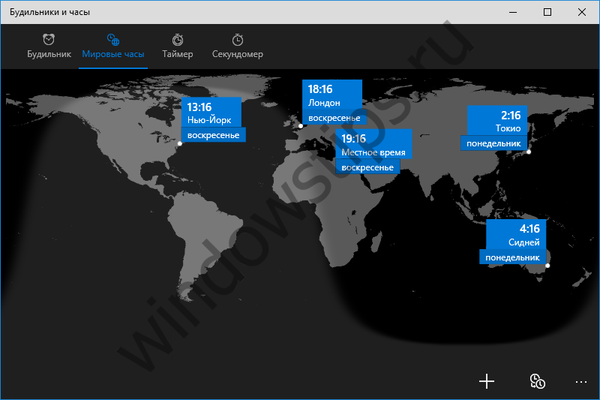A háromdimenziós modellezés és a létrehozott objektumok 3D-s nyomtatókra történő kinyomtatásának technológiája gyors fejlődésének korszakában a jólétű és kezdő felhasználók számítógépén egy egyszerű programot kell telepíteni a háromdimenziós modellek létrehozására. A Windows 10 beépített 3d Builder alkalmazása az egyik ilyen segédprogram..
Noha kezdő felhasználók számára készült, funkcionálissága azonban számos eszközt tartalmaz a grafikus képek háromdimenziós objektumokká történő konvertálására. Ezenkívül lehetővé teszi a kapott modellek bármilyen szögből történő megtekintését, szerkesztését és nyomtatását olyan nyomtatóval, amely háromdimenziós objektumokat hoz létre. Ez nem okozhat problémákat, mert az "első tíz" sok illesztőprogrammal jár a 3D nyomtatók számára.

- A 3D Builder funkcionalitása és lehetőségei
- Hogyan lehet modellt létrehozni egy kétdimenziós képből??
- Törölje a 3D Builder alkalmazást
A 3D Builder funkcionalitása és lehetőségei
A szerkesztő hatalmas számú formátumot támogat, és jelentős grafikus fájlokkal rendelkezik, amelyeket háromdimenziós modellekké alakíthatunk. Támogatja a 3D Builder alkalmazást, és exportálhatja a fényképezett, beolvasott, a hálózatról letöltött vagy a fotószerkesztőben létrehozott képeket.
Ami a legfontosabb, a programnak van egy honosított felülete, és a könyvtárban lévő képeket kategóriákba kell csoportosítani, hogy megkönnyítsék a megfelelő keresést..
Hogyan lehet modellt létrehozni egy kétdimenziós képből??
A kép térfogatává konvertálásához kövesse az alábbi utasításokat..
1. Felhívjuk az alkalmazást a Start vagy a keresősávon keresztül.
2. Töltse le a kívánt objektumot a könyvtárból, fényképezőgépből, szkennerből vagy HDD-ből a szerkesztőbe.
Az objektum betöltése után megjelenik egy eszközsor, amely a következő funkciókat tartalmazza:
- a modell elforgatása és nagyítása;
- tárgycsoportok csoportosítása és felosztása;
- Objektum mód, amely lehetővé teszi a modell töredékeinek másolását / törlését és kiválasztását;
- a kamera központosítása;
- a modell kulcsfontosságú dimenzióinak megváltoztatása;
- elrendezés mentése;
- a tárgy anyagának kiválasztása;
- új fájlok hozzáadása a modellhez;
- a kiválasztott fragmensek színeinek, telítettségének és fényerejének változásai;
- objektum szerkesztése (a szöveg stílusának megváltoztatása, a kép felületének optimalizálása, a felület megkönnyebbülésének megadása).
3. A javasolt eszközökkel véglegesítjük a modell tervezetét..
4. Ellenőrizze az eredményt, és küldje el a nyomtatáshoz a "Volumetric print" gombbal, ha szükséges, mentse el hozzáférhető adathordozóra, még akkor is, ha felhő, vagy rendelje meg a modell kinyomtatását a közelben található megfelelő szolgálatból..
Törölje a 3D Builder alkalmazást
A 3D-s nyomtatás aktívan elfoglal egy bizonyos piaci részesedést, és az emberi tevékenységek sok területén válik egyre igénybe, ám eddig a legtöbb közönséges felhasználónak nincs szüksége ilyen technológiákra. A szakember biztosan talál egy magasabb szintű modellező szerkesztőt, mert a Windows 10 legújabb frissítéseivel meg kellett szabadulni a 3D Builder-től..
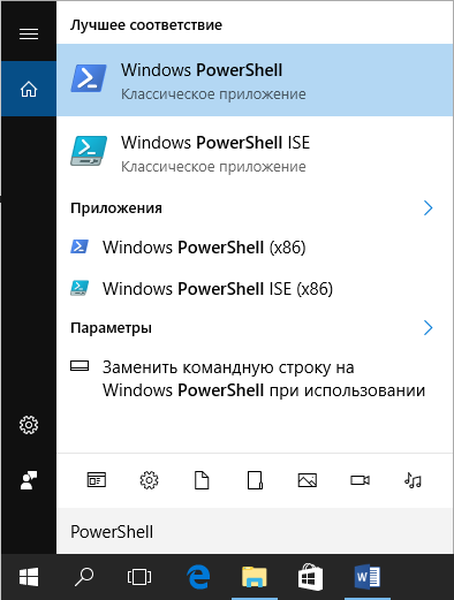
- Felhívjuk a PowerShell-t rendszergazdai jogosultságokkal a Start vagy a keresősávon keresztül.
- Futtassa a "Get-AppxPackage * 3d * | Remove-AppxPackage" parancsot..

Ennek eredményeként az alkalmazás eltávolításra kerül a rendszerből a telepítőcsomaggal együtt. A program újratelepítéséhez le kell töltenie a Windows áruházból.
Mint láthatja, a 3D Builder egy könnyen használható és meglehetősen funkcionális program a tapasztalatlan felhasználók számára, amely lehetővé teszi a háromdimenziós modellezés alapjainak megismerését és a térbeli modellek létrehozását kétdimenziós rajzokból. De az alkalmazás hazánkban eddig nem nagyon népszerű, és a legtöbb felhasználó szükségtelenként törli azt.